Lumion要点-Hsiao
- 格式:docx
- 大小:19.38 KB
- 文档页数:5
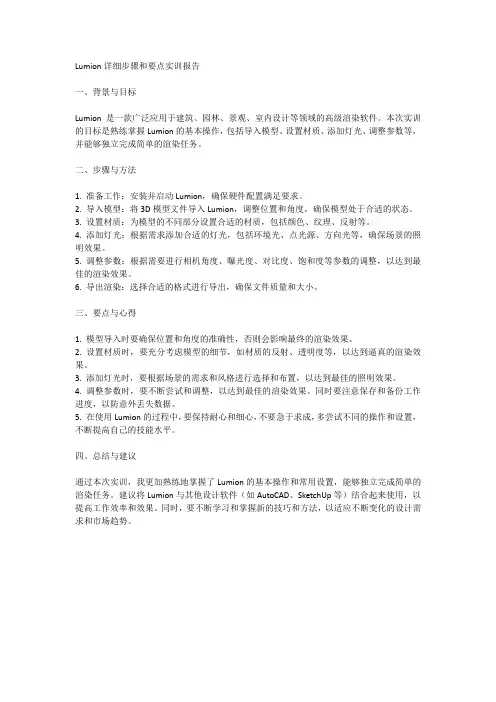
Lumion详细步骤和要点实训报告一、背景与目标Lumion是一款广泛应用于建筑、园林、景观、室内设计等领域的高级渲染软件。
本次实训的目标是熟练掌握Lumion的基本操作,包括导入模型、设置材质、添加灯光、调整参数等,并能够独立完成简单的渲染任务。
二、步骤与方法1. 准备工作:安装并启动Lumion,确保硬件配置满足要求。
2. 导入模型:将3D模型文件导入Lumion,调整位置和角度,确保模型处于合适的状态。
3. 设置材质:为模型的不同部分设置合适的材质,包括颜色、纹理、反射等。
4. 添加灯光:根据需求添加合适的灯光,包括环境光、点光源、方向光等,确保场景的照明效果。
5. 调整参数:根据需要进行相机角度、曝光度、对比度、饱和度等参数的调整,以达到最佳的渲染效果。
6. 导出渲染:选择合适的格式进行导出,确保文件质量和大小。
三、要点与心得1. 模型导入时要确保位置和角度的准确性,否则会影响最终的渲染效果。
2. 设置材质时,要充分考虑模型的细节,如材质的反射、透明度等,以达到逼真的渲染效果。
3. 添加灯光时,要根据场景的需求和风格进行选择和布置,以达到最佳的照明效果。
4. 调整参数时,要不断尝试和调整,以达到最佳的渲染效果。
同时要注意保存和备份工作进度,以防意外丢失数据。
5. 在使用Lumion的过程中,要保持耐心和细心,不要急于求成,多尝试不同的操作和设置,不断提高自己的技能水平。
四、总结与建议通过本次实训,我更加熟练地掌握了Lumion的基本操作和常用设置,能够独立完成简单的渲染任务。
建议将Lumion与其他设计软件(如AutoCAD、SketchUp等)结合起来使用,以提高工作效率和效果。
同时,要不断学习和掌握新的技巧和方法,以适应不断变化的设计需求和市场趋势。
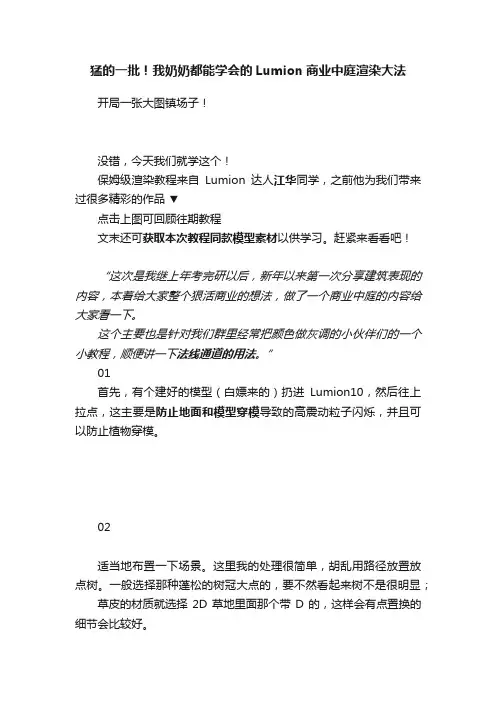
猛的一批!我奶奶都能学会的Lumion商业中庭渲染大法开局一张大图镇场子!没错,今天我们就学这个!保姆级渲染教程来自Lumion达人江华同学,之前他为我们带来过很多精彩的作品▼点击上图可回顾往期教程文末还可获取本次教程同款模型素材以供学习。
赶紧来看看吧!“这次是我继上年考完研以后,新年以来第一次分享建筑表现的内容,本着给大家整个狠活商业的想法,做了一个商业中庭的内容给大家看一下。
这个主要也是针对我们群里经常把颜色做灰调的小伙伴们的一个小教程,顺便讲一下法线通道的用法。
”01首先,有个建好的模型(白嫖来的)扔进Lumion10,然后往上拉点,这主要是防止地面和模型穿模导致的高震动粒子闪烁,并且可以防止植物穿模。
02适当地布置一下场景。
这里我的处理很简单,胡乱用路径放置放点树。
一般选择那种蓬松的树冠大点的,要不然看起来树不是很明显;草皮的材质就选择2D草地里面那个带D的,这样会有点置换的细节会比较好。
材质缩略图↑文末素材赠送含草地贴图!03塑造模型的反射细节。
因为模型是个玻璃幕墙围合成的建筑,所以反射是其质感塑造的重点;放置两大片模型楼给玻璃的反射加亿点点细节,模型镜头正对的素材要好好考究其高度与前后关系,要有一定的美感。
我想的是让光从两个楼之间穿过,塑造一种早晨的感觉,所以根据太阳位置放置了两栋高的配景楼。
04模型的场景的布置这块基本上也就布置完了,我们进入效果界面。
刚进来我们选择使用「现实」的这个预设然后进行更改,这样更好接近现实的渲染。
我们首先要用到的是一下这些效果,然后根据你图面的风格进行一定的更改。
这里我们来详细的讲解一下竖构图怎么做?1、手持相机:我们可以通过更改倾斜这个参数来达到画面旋转的效果,这样的话画面相对来说可以看到的范围相对大点,但是在调整上相对有点反人类。
2、图像叠加:我们可以选择用一张png贴图去控制那个地方被遮盖,哪个地方可以显露出来。
虽然这个办法比较好调整,但是有时候在调整的时候达不到我们想要的视角,这两个得进行多次测试才能够知道到底哪个更加合适。

首先注意下图左下角四个选项卡大家都知道从上往下依次是天气地形景色导入模型导入组建(人车树等配景)此时请注意在不同选项卡模式下按住CTRL在左上角出现的新选项是不同的尤其注意比如上面的那张图我们在天气模式下得出的就是一系列重要的参数调节菜单而当你切换到地形景色选项卡安CTRL左上角没有任何新菜单出现而导入模型和导入组件两个选项卡下按住CTRL 左上角会出现图层菜单方便我们布景和对模型的隐藏显示操作如下图今天我们重要讲天气选项卡下CTRL键调出来的一系列重要参数如下图从左往右一共5个按钮不要看漏最后那个小的他们分别是光参数特效参数摄像机参数云雾参数“还原默认参数”先看第一个光参数从上往下有几个调节钮分别是天光亮度日光强度阴影范围阴影强度阴影色彩从上往下是环境光像素遮蔽强度环境光像素遮蔽范围山体边缘岩石强度风力大小解释一下前两个像素遮蔽简单的说就是应该暗的的地方会更加暗阴影效果更加明显山体边缘岩石强度如下图强度最强强度适中风力大小就不解释了吧大家弄棵树然后把风力开到最大树叶摇动会更加明显从上往下对比度曝光度亮度焦距泛光强度光线痕迹(拖尾)前面几个不用解释了光线痕迹如下图最后一个选项云雾参数从上往下雾气阴影雾气高度雾气颜色云层亮度云层光照最后两个解释一下云层光线我觉得叫云层高光更合理调节这个选项实际就是调节云层受光面的光线强弱而云层亮度你一条就就是真对云层整体的亮度进行调节包括亮部与暗部cloud lighting:云的亮度,只影响云本身,对地面无影响cloud brightness 云的光照,值越大云越亮,地面越暗值越小云越黑,地面越亮玻璃怎么改颜色这是默认的注意这两个参数HUE选项条从左往右是黄色蓝色红色拉拉看怎么没有变化?原来我们没有加入HUE下面的颜色深度选项两个同时拉动后另外补充提示:SU导出模型是请将模型移到坐标原点否则很多朋友导入后发现模型消失其实不是事只是模型在很远的地方LU的移动旋转基点都在SU中的坐标原点上!如果是导入大图,如规划,要拆开导入进LU拼接就不用修改到原点附近了保持原始坐标分开导入导入时不要移动鼠标旋转镜头都在中央那个聚焦圈内点击鼠标左键这样模型就能拼接各人操作不同有些人会有点误差!我先说说新手容易走的弯路:当我们要为图纸付材质的时候如下图我们一般点击屏幕下方的大调色盘,然后等待模型上出现的小调色盘,激活附材质的窗口!如果模型小一点,还好办,我们可以拉到远景,等待那个不知出现在哪个角的小调色盘出现!(作图久了难免忘记方向)!不过通常我们会在近景给模型赋予材质如图这样我们点了屏幕下方的大调色板后,由于近景我们看不到模型上出现小的调色盘,于是我们通常拉远模型去寻找模型上的调色盘模型一旦大了,这样寻找调色盘出现的位置,然后单击它激活材质模式实在麻烦的要命!噩梦结束吧!请注意当我们近景的时候画面正中的聚焦图标是有作用的了现在我们将它指向屋面此时你只需用鼠标点击聚焦图标中间的部分就可以开启材质编辑器了注意鼠标单击击双击聚焦框意外的地方时不能激活材质编辑器的!今日提示:关于移动惯性出现的录制视频定位不准往往走过目标点或者提前停下的解决办法!此方法不是绝对的取消移动惯性不过可以大大削弱经测试由于移动速度变慢惯性也小了很多定位也容易了!注意屏幕右下角点击设置按钮出现下图注意这个这个是相机移动加速按钮也就是我一旦开启在不按SHIFT加速的情况下速度是该选项关闭的1.5-2倍当然开启后按住SHIFT的速度就会更快大概感觉是此选项关闭时的SHIFT加速情况等于开启后的常规速度!因此请将它关闭这样你的常规移动速度就大大降低了便于定位准确!最上面两个从左往右手写板模式:开启后试试鼠标右键旋转视角是不是有被锁定的感觉当然没有完全锁死就是了旋转视角反转模式:与打飞行类游戏相似开启后鼠标右键下移相机却上移个人不太习惯关闭了第二排四个从左往右现实相机[ ]瞄准线: 在我们上面的附材质小技巧就很有用建议开启相机移动加速: 上面已经讲过了总是开启高级模式显示FPS:开启后不同第三方软件便可以知道即时帧率第三排大家熟悉的图形质量快捷键F1 F2 F3 F4可以实现一星级:没有高动态范围图像没有阴影2星级:一星级缺失的补上了但是BLOOM泛光效果关闭,环境像素遮蔽SSAO关闭,有阴影但质量不高3星级在补全二星级功能基础上没有体积光GOD RAY 景观质量低切无景观阴影4星级不说了全部开放第四排请大家注意分辨率如果机子不好作图过程请适当调小第五排单位M是公制单位“米”I 是英制单位最后一排请注意低显存模式,开始以为是低内存模式但看了官方说明“如果你的显存低于1G请开启”觉得决定性因素在内存当然如果内存不高也建议开启静态图片修改云的位置与来自官方的解答首先我们说一个问题今天SEEFAR朋友在群里遇到的他的问题是导静态图片的时候我们常常觉得天空的云彩不好却无法修改云的位置我们知道云彩在视频中试可以通过增加特效修改位置的那么静态导图怎么办?我们一起来看看首先云彩如图此时很多朋友会去直接点右下角的相机模式从而出现你会发现云彩不能跳动方向!这里我们要理解一点相机的静态截图与动画中的特效是关联的于是在第一幅图中我们应该先去选择录像而不是导出静态图的相机符号进录像录制几个关键帧随便怎么录点右边的绿色钩确定形成一个场景开始加特效选择第三个动态云层特效我们得特效参数特效参数如下从上往下云的方位控制云的速度(静态不大有用动画里可以模拟风云变化)云的数量(一定要开一个非零数值否则上面两个参数无用)通过修改图中云层位置已经改变云量多少也变了好了主意右下角此时点击进入照片模式看云层的多少方位已经变化可以排出一张好照片了修改后:第二个东西比较厉害了导致我们和官方误会最深的就是他ALWAYS ADVANCED MODE ON “总是开启高级模式”什么意思?不理解!今天从官方得到的解释一旦开启你就不用去用CTRL 开启那些影藏的菜单点天气卡后不用按CTRL 左上角就已经有光线参数特效等参数调节导入物体在移动的时候不用按CTRL你就能看见三轴旋转按钮就连上面提到的到处3D 你也不用再按CTRL就可以看到2D 3D的选项了。
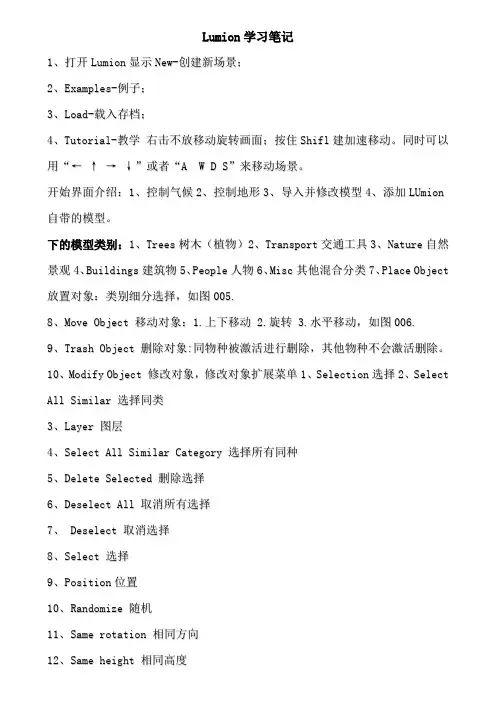
L u m i o n学习笔记1、打开L u m i o n显示N e w-创建新场景;2、E x a m p l e s-例子;3、L o a d-载入存档;4、T u t o r i a l-教学右击不放移动旋转画面;按住S h i f l建加速移动。
同时可以用“←↑→↓”或者“A W D S”来移动场景。
开始界面介绍:1、控制气候2、控制地形3、导入并修改模型4、添加L U m i o n 自带的模型。
下的模型类别:1、T r e e s树木(植物)2、T r a n s p o r t交通工具3、N a t u r e自然景观4、B u i l d i n g s建筑物5、P e o p l e人物6、M i s c其他混合分类7、P l a c e O b j e c t 放置对象:类别细分选择,如图005.8、M o v e O b j e c t移动对象:1.上下移动2.旋转3.水平移动,如图006.9、T r a s h O b j e c t删除对象:同物种被激活进行删除,其他物种不会激活删除。
10、M o d i f y O b j e c t修改对象,修改对象扩展菜单1、S e l e c t i o n选择2、S e l e c tA l l S i m i l a r选择同类3、L a y e r图层4、S e l e c t A l l S i m i l a r C a t e g o r y选择所有同种5、D e l e t e S e l e c t e d删除选择6、D e s e l e c t A l l取消所有选择7、D e s e l e c t取消选择8、S e l e c t选择9、P o s i t i o n位置10、R a n d o m i z e随机11、S a m e r o t a t i o n相同方向12、S a m e h e i g h t相同高度13、P l a c e o n g r o u n d放置地上14、A l i g n对齐15、S p a c e间距S U导入L U无缝拼接模型1、将S U模型分图层导出成“.d a e”格式——导入L U——全部取消选择状态下点移动——按住C t r l键右击框选模型——点修改命令——点击弹出的修改按钮,展开菜单P o s i t i o n——点击对齐A l i g n。

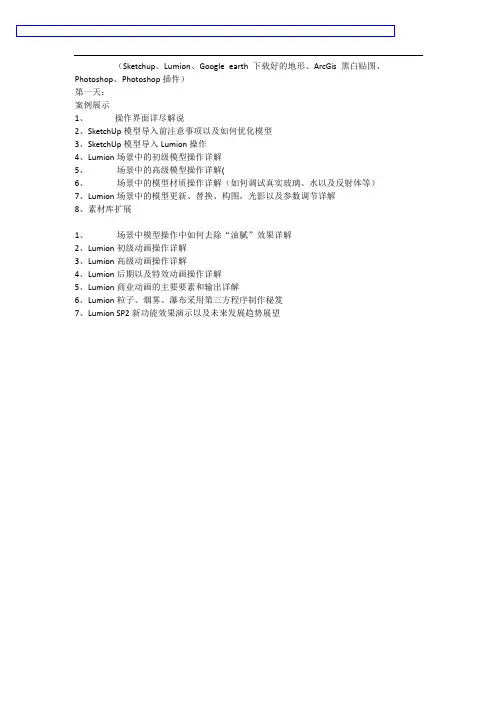
(Sketchup、Lumion、Google earth下载好的地形、ArcGis黑白贴图、Photoshop、Photoshop插件)第一天:案例展示1、操作界面详尽解说2、SketchUp模型导入前注意事项以及如何优化模型3、SketchUp模型导入Lumion操作4、Lumion场景中的初级模型操作详解5、场景中的高级模型操作详解(6、场景中的模型材质操作详解(如何调试真实玻璃、水以及反射体等)7、Lumion场景中的模型更新、替换、构图,光影以及参数调节详解8、素材库扩展1、场景中模型操作中如何去除“油腻”效果详解2、Lumion初级动画操作详解3、Lumion高级动画操作详解4、Lumion后期以及特效动画操作详解5、Lumion商业动画的主要要素和输出详解6、Lumion粒子、烟雾、瀑布采用第三方程序制作秘笈7、Lumion SP2新功能效果演示以及未来发展趋势展望讲义1、义大纲Lumon 操1、 启动界面2、 初始界面1)NEW 2)Exam 操作界面详尽面面 W=新建场景mples=范例场尽解说(九宫格内为场景为几种不同的的预设地貌场场景)3)Load3、操作界面d=打开(载入面(以下界面翻入)保存过的翻译由Sketc 的场景chupBBSranc c e40834386 木木华侨侨制作及整理理)SKETC2、入L 远离的颜是把模型因,的人标轴期处SketchUp 模1)、模型要umion 的时候离坐标轴,这2)、模型要颜色来表现,把SK 的表现形在Lumion 中型或反面的数我在后面说人习惯带着材3)、注意直轴”。
如图4处理有直接的模型导入前要靠近Sketch 候,Lumion 是这样在插入Lu 要下面朝外,在大部分的形式改为单色中少量的反面数量的过多(说明)。
控制正材质推敲方案直边线是不是,效果如图的影响,但是前注意事项hup 的原点(是以SK 中的umion 的时候在Sketchup 后期渲染器中色面可以通过导大)就会导正反面其实很案,那就要经沿轴,是不是5如果线是直是此方法对后面项以及如何(正常情况下的原点位置为候就会发现模p 中面的信息中Sk 中的反)导出双面材质致材质丢失或很简单,一种常检查,方法是直的,检查直的则有颜色面要讲的组件何优化模型下,地形需要调为插入点和移模型很远,操息里包含了一反面都会无法质来处理。
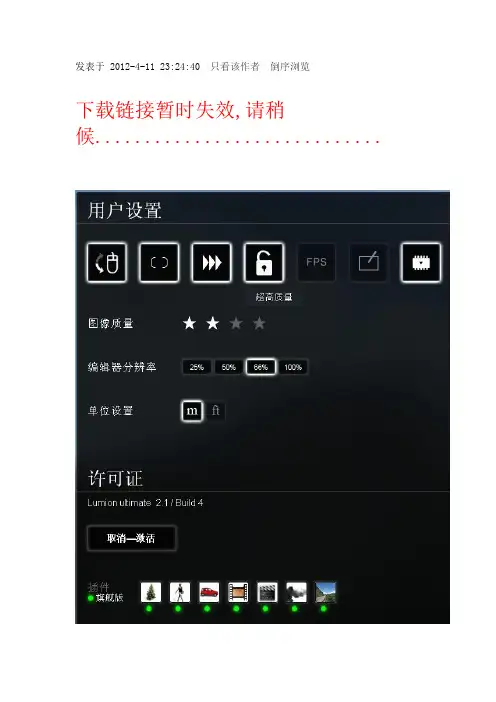
发表于 2012-4-11 23:24:40 |只看该作者|倒序浏览下载链接暂时失效,请稍候.............................一、注册帐号首先到官网/申请账号,一个邮箱只能申请一个账号。
点击Register,申请帐号填写申请名和有效邮箱号及密码申请后,在进入邮箱提取LUMION帐号和密码及帐号注册地址进入LU帐号注册地址,填写获取的帐号和密码(密码可以自行修改)并确认。
记下LU帐号名和密码,以备LU软件注册使用。
二、下载软件lumion2.1b4全套下载地址+安装教程/forum.php?mod=viewthread&tid=1155三、破解过程1、修改hots:打开C:\Windows\System32\drivers\etc目录 hots,右键属性把只读去掉,记事本打开 hosts 最后一行按回车之后加上这一行# 127.0.0.1 (#符号切记不要忘记)保存后关闭,再改为只读。
并关闭所有防火墙软件.2、.先安装 JAVA VM 再安装 Charles-Proxy_3.6.3_Full 装完后运行Charles。
打开帮助菜单选第一项注册,填写注册名和激活码(TXT文件内有注册名和激活码)。
运行Charles ――Tools ――Rewrite――勾选Enable Rewrite――Import选择我的文档下的 lumion 2目录下的lumion-anyname_v2.1b4.xml 这个文件点击 ok ,然后选 proxy 菜单勾选 Recording(...)和 windows Proxy 。
记得不要关掉Charles3、这时打开个网页看看Charles有没有反应(Charles窗口里是否出现网址)有网址出现就说明Charles有效了,没有的话说明有防火墙之类的东西拦截了Charles。
4、将lumion 2目录下的放到我的文档目录下(我的文档在那个盘就放那个盘)(lumion 2文件夹内已有lumion2.1b4破解器_v1.0b1和lumion-anyname_v2.1b4)。
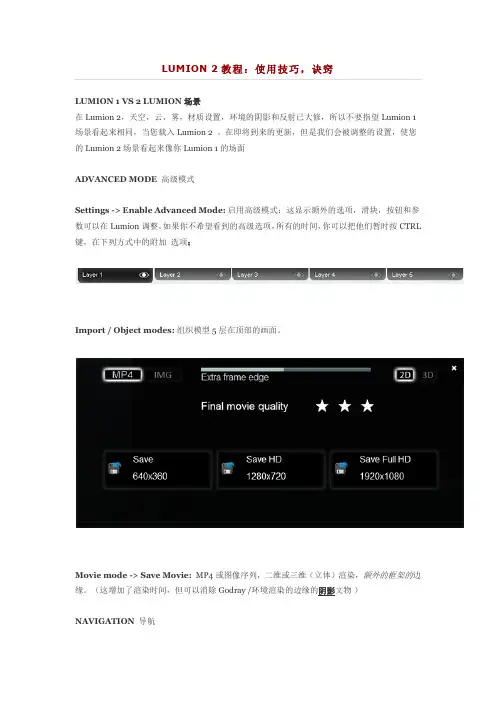
LUMION 1 VS 2 LUMION场景在Lumion 2,天空,云,雾,材质设置,环境的阴影和反射已大修,所以不要指望Lumion 1场景看起来相同,当您载入Lumion 2 。
在即将到来的更新,但是我们会被调整的设置,使您的Lumion 2场景看起来像你Lumion 1的场面ADVANCED MODE 高级模式Settings -> Enable Advanced Mode:启用高级模式:这显示额外的选项,滑块,按钮和参数可以在Lumion调整。
如果你不希望看到的高级选项,所有的时间,你可以把他们暂时按CTRL 键,在下列方式中的附加选项:Import / Object modes:组织模型5层在顶部的画面。
Movie mode -> Save Movie: MP4或图像序列,二维或三维(立体)渲染,额外的框架的边缘。
(这增加了渲染时间,但可以消除Godray /环境渲染的边缘的阴影文物)NAVIGATION 导航导航* ****天气/景观/导入/对象/电影模式*****(W) / (Up arrow):向前移动摄像机(S) / (Down arrow):向后移动摄像机(A) / (Left arrow):向左移动摄像机(D) / (Right arrow):向右移动摄像机(Q): Move camera up 向上移动摄像机(E): Move camera down 向下移动摄像机(Shift) + (W/S/A/D/Q/E):相机动作快两倍Right mouse button + Move mouse:看看周围Middle mouse button + Move mouse: PanMISCELLANEOUS 杂项***** All modes *****(F1):编辑质量:1星(F2):编辑质量:2星(F3):编辑质量:3星(F4):编辑质量:4星(F5):快速保存(保存文件称为QuickSave)(F8):按F8打开实时阴影的IES灯光。
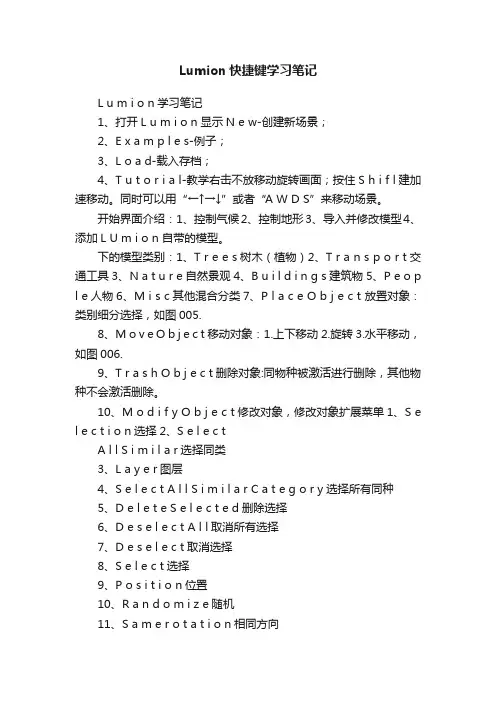
Lumion快捷键学习笔记L u m i o n学习笔记1、打开L u m i o n显示N e w-创建新场景;2、E x a m p l e s-例子;3、L o a d-载入存档;4、T u t o r i a l-教学右击不放移动旋转画面;按住S h i f l建加速移动。
同时可以用“←↑→↓”或者“A W D S”来移动场景。
开始界面介绍:1、控制气候2、控制地形3、导入并修改模型4、添加L U m i o n 自带的模型。
下的模型类别:1、T r e e s树木(植物)2、T r a n s p o r t交通工具3、N a t u r e自然景观4、B u i l d i n g s建筑物5、P e o p l e人物6、M i s c其他混合分类7、P l a c e O b j e c t 放置对象:类别细分选择,如图005.8、M o v e O b j e c t移动对象:1.上下移动2.旋转3.水平移动,如图006.9、T r a s h O b j e c t删除对象:同物种被激活进行删除,其他物种不会激活删除。
10、M o d i f y O b j e c t修改对象,修改对象扩展菜单1、S e l e c t i o n选择2、S e l e c tA l l S i m i l a r选择同类3、L a y e r图层4、S e l e c t A l l S i m i l a r C a t e g o r y选择所有同种5、D e l e t e S e l e c t e d删除选择6、D e s e l e c t A l l取消所有选择7、D e s e l e c t取消选择8、S e l e c t选择9、P o s i t i o n位置10、R a n d o m i z e随机11、S a m e r o t a t i o n相同方向12、S a m e h e i g h t相同高度13、P l a c e o n g r o u n d放置地上14、A l i g n对齐15、S p a c e间距S U导入L U无缝拼接模型1、将S U模型分图层导出成“.d a e”格式——导入L U——全部取消选择状态下点移动——按住C t r l键右击框选模型——点修改命令——点击弹出的修改按钮,展开菜单P o s i t i o n——点击对齐A l i g n。
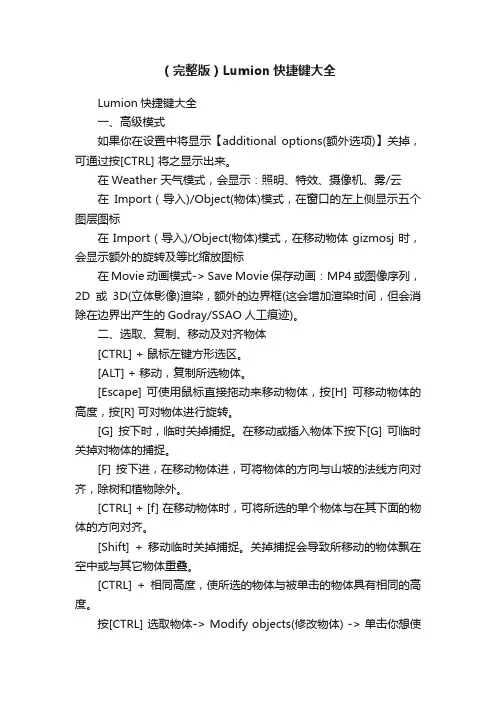
(完整版)Lumion快捷键大全Lumion快捷键大全一、高级模式如果你在设置中将显示【additional options(额外选项)】关掉,可通过按[CTRL] 将之显示出来。
在Weather 天气模式,会显示:照明、特效、摄像机、雾/云在Import(导入)/Object(物体)模式,在窗口的左上侧显示五个图层图标在Import(导入)/Object(物体)模式,在移动物体gizmosj时,会显示额外的旋转及等比缩放图标在Movie 动画模式-> Save Movie保存动画:MP4或图像序列,2D或3D(立体影像)渲染,额外的边界框(这会增加渲染时间,但会消除在边界出产生的Godray/SSAO人工痕迹)。
二、选取、复制、移动及对齐物体[CTRL] + 鼠标左键方形选区。
[ALT] + 移动,复制所选物体。
[Escape] 可使用鼠标直接拖动来移动物体,按[H] 可移动物体的高度,按[R] 可对物体进行旋转。
[G] 按下时,临时关掉捕捉。
在移动或插入物体下按下[G] 可临时关掉对物体的捕捉。
[F] 按下进,在移动物体进,可将物体的方向与山坡的法线方向对齐,除树和植物除外。
[CTRL] + [f] 在移动物体时,可将所选的单个物体与在其下面的物体的方向对齐。
[Shift] + 移动临时关掉捕捉。
关掉捕捉会导致所移动的物体飘在空中或与其它物体重叠。
[CTRL] + 相同高度,使所选的物体与被单击的物体具有相同的高度。
按[CTRL] 选取物体-> Modify objects(修改物体) -> 单击你想使所选物体继承其高度的物体的菜单图标-> Transformation(变换) -> Same height(等高)[CTRL] + 空格,同上。
三、保存摄像机设置适用于【天气/山水/导入/物体】模式[CTRL] + 1 至9,保存10个摄像机位置。
1 至9,载入所保存的对应的摄像机的位置。
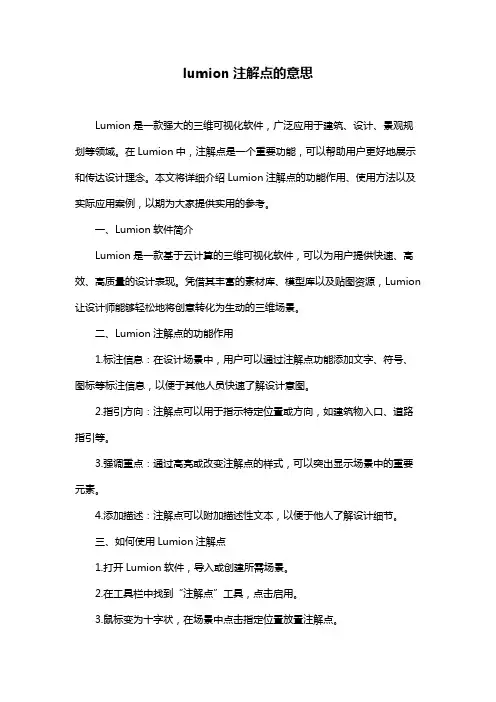
lumion注解点的意思Lumion是一款强大的三维可视化软件,广泛应用于建筑、设计、景观规划等领域。
在Lumion中,注解点是一个重要功能,可以帮助用户更好地展示和传达设计理念。
本文将详细介绍Lumion注解点的功能作用、使用方法以及实际应用案例,以期为大家提供实用的参考。
一、Lumion软件简介Lumion是一款基于云计算的三维可视化软件,可以为用户提供快速、高效、高质量的设计表现。
凭借其丰富的素材库、模型库以及贴图资源,Lumion 让设计师能够轻松地将创意转化为生动的三维场景。
二、Lumion注解点的功能作用1.标注信息:在设计场景中,用户可以通过注解点功能添加文字、符号、图标等标注信息,以便于其他人员快速了解设计意图。
2.指引方向:注解点可以用于指示特定位置或方向,如建筑物入口、道路指引等。
3.强调重点:通过高亮或改变注解点的样式,可以突出显示场景中的重要元素。
4.添加描述:注解点可以附加描述性文本,以便于他人了解设计细节。
三、如何使用Lumion注解点1.打开Lumion软件,导入或创建所需场景。
2.在工具栏中找到“注解点”工具,点击启用。
3.鼠标变为十字状,在场景中点击指定位置放置注解点。
4.右键点击注解点,选择“编辑注解点”或在属性面板中修改相关信息。
5.根据需要,调整注解点的样式、颜色、大小等属性。
四、Lumion注解点的实际应用案例1.建筑设计:在建筑设计中,注解点可以用于标注门窗、柱梁等构件的位置和尺寸,便于团队成员沟通和协作。
2.景观规划:在景观规划项目中,注解点可以用于标注树木、花卉、座椅等元素的位置和样式,提升设计表现力。
3.城市规划:在城市规划中,注解点可以用于标注建筑物、道路、公共设施等的位置和相关信息,便于审批和管理。
五、总结与建议Lumion注解点功能为设计师提供了便捷的标注和传达设计意图的工具。
在实际应用中,要学会灵活运用注解点,使其成为提升设计效果的利器。
(完整版)Lumion快捷键Lumion快捷键F1,F2,F3,F4设置精度F9:远处的物体和树木完全显示切换ctrl+f11:全屏和非全屏切换H:高度变换R:旋转旋转时按shift可以以45度为增量进行旋转对设置好视角的页面保存:ctrl+数字键(修改后也用ctrl+数字键保存)批量添加:选中素材按ctrl随机调整大小:鼠标左键+z选择多个物体:左键拖动+ctrl添加选择集:左键拖动+ctrl+shift复制:移动时按alt移动时贴合地面:g移动时贴合实体优先:f移动时贴合除了植物以外的所有面(包括地形):ctrl+f移动时保持现有高度,不贴合任何面:移动时按shift一、lumion高级模式如果你在设置中将显示【additional options(额外选项)】关掉,可通过按[CTRL] 将之显示出来。
在Weather 天气模式,会显示:照明、特效、摄像机、雾/云在Import(导入)/Object(物体)模式,在窗口的左上侧显示五个图层图标在Import(导入)/Object(物体)模式,在移动物体gizmosj时,会显示额外的旋转及等比缩放图标在Movie 动画模式-> Save Movie保存动画:MP4或图像序列,2D或3D(立体影像)渲染,额外的边界框(这会增加渲染时间,但会消除在边界出产生的Godray/SSAO人工痕迹)。
二、选取、复制、移动及对齐物体[CTRL] + 鼠标左键方形选区。
[ALT] + 移动,复制所选物体。
[Escape] 可使用鼠标直接拖动来移动物体,按[H] 可移动物体的高度,按[R] 可对物体进行旋转。
[G] 按下时,临时关掉捕捉。
在移动或插入物体下按下[G] 可临时关掉对物体的捕捉。
[F] 按下进,在移动物体进,可将物体的方向与山坡的法线方向对齐,除树和植物除外。
[CTRL] + [f] 在移动物体时,可将所选的单个物体与在其下面的物体的方向对齐。
LUMION课件⼀、Lumion—简介⼀、作⽤:快捷易⽤的可视化建筑设计软件。
⼆、优点:可实时快速模拟春夏秋冬、早中晚不同时间段以及各种特效,不需要其他插件辅助。
三、缺点:硬件配置要求⾼,与真实环境效果有⼀定差距。
四、⼯作原理:Lumion是⽤显卡的实时仿真技术,但因⽬前显卡技术的限制,跟真实效果有差距(近似效果),但速度快。
3D max是通过CPU精确计算全局光渲染,跟真实的效果就⽐较接近,但花费的时间与投⼊⾮常⼤。
所以Lumion将成为建筑可视化设计表现的主要平台。
五、电脑配置要求:1.操作系统:WinXP、Win7(64X)、Win10(64X)2.屏幕分辨率:≥1280*7203.显卡:ATI5850/NVidia460GTX(独⽴显卡)(如显卡配置低则可降低分辨率来提升速度,只影响显⽰效果,对最后渲染效果及图像输出没有影响)4.显存:≥1G5.CPU处理器:双核以上6.内存:4G以上(最好8G)六、lumion的版本:2010.11 Lumion 1.02011.3 Lumion 2.02011.7 Lumion sp22012.9 Lumion 2.52013.5 Lumion 3.02013.10 Lumion 4.02014.10 Lumion 5.02015.11 Lumion 6.02016.11 Lumion 7.0七、与3Dmax对⽐:3Dmax制作建筑动画所需软件:1.0 3Dmax建模、灯光、材质、渲染2.0 Photoshop制作贴图、后期合成和处理3.0 CAD辅助建模4.0 VRay全局光渲染器5.0 3Dmax需要各种插件辅助创建⼭脉、天空、⼈物、树⽊、森林等LUMION制作动画所需软件:1.0 SketchUp或3Dmax建模2.0 Lumion制作环境、材质、特效3.0 Photoshop制作贴图、后期合成和处理4.0 CAD辅助建模3Dmax与Lumion对⽐:1.建模:都需要CAD辅助,建模上可通⽤2.构建环境:3Dmax需要⼤量插件来模拟,因为3D本⾝不带有环境构建功能Lumion⾃带环境构建系统,操作像玩游戏⼀样轻松3.灯光照明:3Dmax需要设置模拟虚拟的灯光环境,需要丰富的经验和耐⼼测试Lumion拥有完美的太阳光和天光系统,在后期的新版本中也添加了灯光照明系统,逐渐完善4.材质:3Dmax必须搭配VRay插件才能模拟较好的效果,但是设置复杂,需要丰富的经验 Lumion拥有完备的材质库,操作简单易⽤5.渲染:10分钟的建筑动画,3Dmax想要得到好的效果花费时间巨⼤,⽽Lumion所需时间⼤⼤减少6.特效后期:3Dmax需要配合⼤量插件作为后期合成Lumion基本不需要后期总结:3Dmax制作建筑动画需团队合作,需⽹络分布渲染,需上等的电脑配置,耗费⼤量时间及⼈⼒物⼒Lumion制作建筑动画只需1个⼈1台电脑即可完成,并且还具备实时渲染功能,3Dmax ⽆法实现,随着显卡技术的逐步提升,Lumion将成为建筑动画的最佳平台。
一、Lumion—简介一、作用:快捷易用的可视化建筑设计软件。
二、优点:可实时快速模拟春夏秋冬、早中晚不同时间段以及各种特效,不需要其他插件辅助。
三、缺点:硬件配置要求高,与真实环境效果有一定差距。
四、工作原理:Lumion 是用显卡的实时仿真技术,但因目前显卡技术的限制,跟真实效果有差距(近似效果),但速度快。
3D max 是通过CPU精确计算全局光渲染,跟真实的效果就比较接近,但花费的时间与投入非常大。
所以 Lumion 将成为建筑可视化设计表现的主要平台。
五、电脑配置要求:1.操作系统: WinXP、 Win7(64X)、 Win10( 64X)2.屏幕分辨率:≥ 1280*7203.显卡: ATI5850/NVidia460GTX (独立显卡)(如显卡配置低则可降低分辨率来提升速度,只影响显示效果,对最后渲染效果及图像输出没有影响)4.显存:≥ 1G5.CPU 处理器:双核以上6.内存: 4G以上(最好 8G)六、 lumion 的版本:2010.11 Lumion 1.02011.3 Lumion 2.02011.7 Lumion sp22012.9 Lumion 2.52013.5 Lumion 3.02013.10 Lumion 4.02014.10 Lumion 5.02015.11 Lumion 6.02016.11 Lumion 7.0七、与 3Dmax对比:3Dmax制作建筑动画所需软件:1.0 3Dmax 建模、灯光、材质、渲染2.0 Photoshop制作贴图、后期合成和处理3.0 CAD 辅助建模4.0 VRay 全局光渲染器5.0 3Dmax 需要各种插件辅助创建山脉、天空、人物、树木、森林等LUMION制作动画所需软件:1.0 SketchUp或3Dmax建模2.0 Lumion制作环境、材质、特效3.0 Photoshop制作贴图、后期合成和处理4.0 CAD 辅助建模3Dmax与 Lumion 对比:1.建模:都需要 CAD辅助,建模上可通用2.构建环境: 3Dmax需要大量插件来模拟,因为3D 本身不带有环境构建功能3.灯光照明: 3Dmax需要设置模拟虚拟的灯光环境,需要丰富的经验和耐心测试Lumion拥有完美的太阳光和天光系统,在后期的新版本中也添加了灯光照明系统,逐渐完善4.材质: 3Dmax必须搭配 VRay插件才能模拟较好的效果,但是设置复杂,需要丰富的经验Lumion拥有完备的材质库,操作简单易用5. 渲染: 10 分钟的建筑动画,3Dmax想要得到好的效果花费时间巨大,而Lumion 所需时间大大减少6.特效后期: 3Dmax需要配合大量插件作为后期合成Lumion基本不需要后期总结: 3Dmax制作建筑动画需团队合作,需网络分布渲染,需上等的电脑配置,耗费大量时间及人力物力Lumion 无法实现,制作建筑动画只需 1 个人1 台电脑即可完成,并且还具备实时渲染功能,3Dmax随着显卡技术的逐步提升, Lumion 将成为建筑动画的最佳平台。
Lumion学习资料Lumion最大的特点就是出图迅速,调制特效简便容易营造出气氛。
在摆放好模型后可以直接在特效里进行后期处理,调出效果后渲染出图非常快捷。
但是,最终出图的效果多数是差强人意,毕竟其渲染引擎还是要比vray差上一截。
Lumion 相对有其他主流建模渲染软件就如同SU相对于3D,犀牛,只要找准定位,就不会总因为出图的效果比不上其他软件出的效果图而苦恼。
Lumion比较适合做室外景观,因为里面的植物非常丰富,并且水面的反射效果也极其逼真,节点透视效果很好,但鸟瞰想想就好了~在特效里面,阴影和体积光几乎是必加的,如果想出更好的效果,精细饱和度和色彩实验室也可以慢慢推敲,增强氛围,如果一张图让人很有感觉,那么这就是一张非常优秀的效果图。
此外在6.0里,新加了特效omnishadow,使其有了不输3D的AO效果,对于那些不愿意在场景放建筑,只放玻璃墙体材质的人来说又多了一种选择。
树木和植物插件:本插件软件包包含了许多新的厂房以及Lumion树的模型,素材库的数量几乎是Lumion的一倍之多人与动物插件:本插件的含有大量的三维模型,并且并增加了各类素材的轮廓剪影和广告牌到Lumion中电影的效果插件:本插件包添加了几个重要的Lumion电影的效果:景深,镜头眩光,锐化,以及“油画风格”。
特殊效果插件该插件包可以使您自由添加诸如水,火,烟和雾等的特殊效果到您的Lumion的场景中。
环境和天气插件:本插件包含了一个天气模式和真实的海洋功能,这个插件是必不可少的,如果您需要创建的场景为特色的海洋或海岸。
Lumion3D将在2011年11月左右,推出灯光。
这款结构可视化软件做了很多改进,如提供简易快捷的室内照明、夜间场景和动画工具。
新光学引擎也改善了室外可视化效果。
使用Lumion 2.0制作视频、图像和实时演示看起来更逼真。
Lumion2 的一大特征是全新的夜间可视化渲染系统,比如它可以把天空转换成壮观的星空景象,当然还会辉映着淡淡的月光。
Ctrl+H:重新回到地平线
Ctrl+Num:储存视口
space空格键:减速作用
Shift+方向键:加速
Shift+space+方向键:极速
右键双击:最大化物体(或某点)
草丛高度,大概4分米
系统视角默认为三点透视,需要+特效才能够两点透视效果
太阳定位:经、纬度(可以通过谷歌地图右键‘这是什么’查询)
双击滑动条——录入准确数字
最多支持20个层
模型的管理(做多14个类)?
lumion文档保存在‘用户文档’的《lumion 4》文件夹
导致模型变黑的原因之一:不能含有汉字的名字
lumion的景观范围:2Km x 2Km ?
F7键:打开/关闭山的细节
DDS后缀文件:黑白色地形文件,可用WTV DDS看图软件,另外,photoshop+插件也可以打开漫反射、法线贴图:(如果不对,就用PS调整即可)
Shift+滑动条:慢速调值
放置问题时候,按住CTRL键,可依次放入10个随机物体
按住Z键:0.5~2倍的随机大小
按住CRTL+Z:10个大小不一的随机物体
F键:强制垂直
G键:强制地面
CTRL:增/减选择
Shift+移动:水平移动
Alt键:复制移动
旋转的时候,按住Shift键可以关掉角度捕捉
Shift+Num:切回保存的视角
Colleda格式支持最好
Rhino导出用FBX最好
3DsMax用opencollada插件导出FBX
建议导出模型用cm厘米单位,尽量不要用.max /.3ds /.obj格式
关于材质:
1、修改材质后,不需要重新导入模型,直接点击重新加载应用即可
2、如何替换模型:在点击重新加载的同时+按住Alt键
关于Rhino、3smax和Lumion:
1、Lumion只认mesh或polygons
2、FBX或DAE格式,先设置单位-> 1 unit = 1 meter
3、右键属性-> backface 背面消隐
4、右键-> 转化为‘可编辑网格’
5、Lumion会把适用同一种材质的面归为一组,所以最好分别应用材质
6、Lumion不认3dmax标准材质之外的材质
FBX相对于collada的dae格式,不会引起材质混乱,且文件名称最好是‘下划线’ 如A_B
大分辨率贴图重新加载:按住Ctrl+重新加载模型和材质
解决材质的重面问题:设置材质的深度偏移即可
关于Rhino导入Lumion:
1、FBX可行,但是需要导入后旋转红色的X轴
2、到处FBX时候,务必将单位设置为m
3、地砖的缩放系数,1.667最佳(1m / 0.6m = 1.667)
4、如果使用3dmax贴图坐标,将‘缩放’设为‘0’即可
Lumion的贴图纹理:漫反射、法线贴图(凹凸贴图)
凹凸贴图的制作:Vray支持法线渲染(png格式)
控制反射球:Ctrl+U 更新反射影像
Lumion玻璃不支持折射
Luimion内置材质可以复制与粘贴
Lumion的渲染:PNG最好(16位),TGA 透明通道
如何设置树的等距:Ctrl+框选- > 关联菜单:等距
过于复杂的模型-> 分公共原点的几部分,和分层
室内照明,F8键——光源阴影开启/关闭,内墙用双面遮光(关联菜单,Ctrl多选,相同角度对齐)室外照明:射灯+LED灯带
广场照明:路灯自身须三个光源(模型量太大),因此,可以采用自发光材质在灯罩上;但是路灯模型需要导入,灯柱自定义,亮度设为0
F9——植物细节显示开关
日景动画:航拍,每隔45°一个关键帧过渡较平缓
人物图层:(1)站立的(2)运动的、行走的(3)静止人物
动画局部闪烁问题:调整材质(深度偏移)
人的行走:每秒1~1.5米
动画采取分段渲染比较好
后期制作的规划和素材准备(会声会影)
MP4 H.264主24位30/帧1280x720右键属性视频速率20000
影片动画制作流程:
1)项目分析:甲方沟通~项目风格、内容表现
2)资料收集
3)脚本编写:详述每个分镜情况(镜头内容、音乐、时间)
4)模型制作
5)预演及配音(乐):对脚本的辅助与确认
6)场景制作及分镜渲染:项目位置、设计、景观、人文等方面的具体表现和美化
7)后期剪辑及输出:组合镜头、画面美化、音乐处理
Lumion中:
保存文件形式为(.spr和.sva),输出场景文件则包含了所有内容
可以先选视角,再搭建场景——这样可以省工作量,模型量小
也可以分为几个模型分别导入(同样的参照点)
分层导入模型的定位:坐标属性统一设为(0,1,0)【注意,不设(0,0,0)是为了不和Lumion的立体草重叠】
用笔刷刷地的时候植物跟着下沉怎么办?——先把植物锁定,地形操作完成后,再解锁。
视角近处物体变形严重怎么办?——Lumion默认焦距为15mm,纵深表现力强,但是近处物体会被拉扯,可以把焦距设为15~31.1的中间值。
阴影特效解决阴影的死黑问题:亮度设为0.3、0.4
相机特效可以让镜头里倾斜的建筑变直
云的特效可以让云彩可以受控制
反射特效可以让玻璃反射更为真实(反射强弱则由玻璃材质反射值控制)
可以给地面材质添加反射特效:1)玻璃材质2)标准材质。